建立您可以在多個設計中重複使用的內容區塊
注意
除非在元素屬性中明確設定樣式,否則預設樣式會取代為電子郵件主題樣式。
內容區塊是您可以插入至電子郵件的預製內容。 它們可以包含文字,圖像,連結,按鈕,及其他 - 任何可以做為電子郵件內容的片段。 它們還可以包括格式和配置。 插入後,內容區塊中包含的所有內容(包括配置,如果存在)將成為電子郵件的一部分。
內容區塊種類
內容區塊可分成兩種:
元素內容區塊: 這些內容區塊僅包含一或多個元素(文字、圖像、按鈕、連結等),但不包含配置。 下面是包含一些文字的元素內容區塊範例:
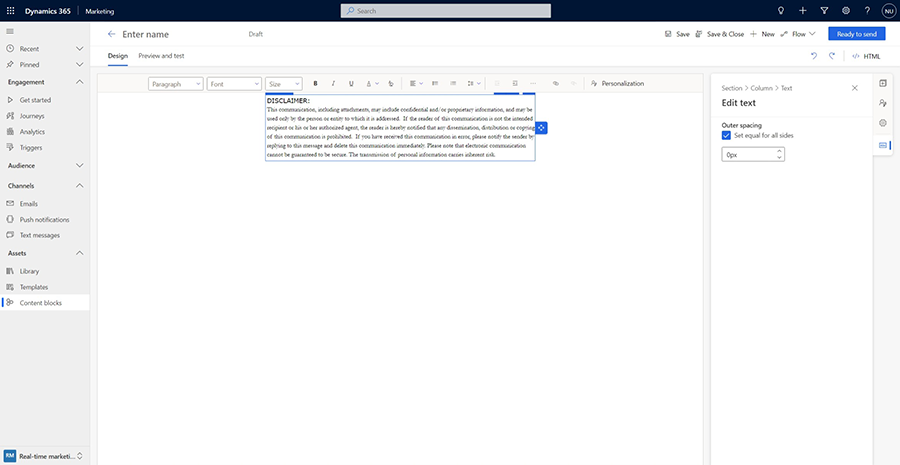
由於這種類型的內容區塊僅包含元素,因此它沒有自己的配置,且將採用其所在的區段或欄位的形狀。 在下面的螢幕截圖中,與上面相同的文字內容區塊已插入到三個不同大小的欄位中:
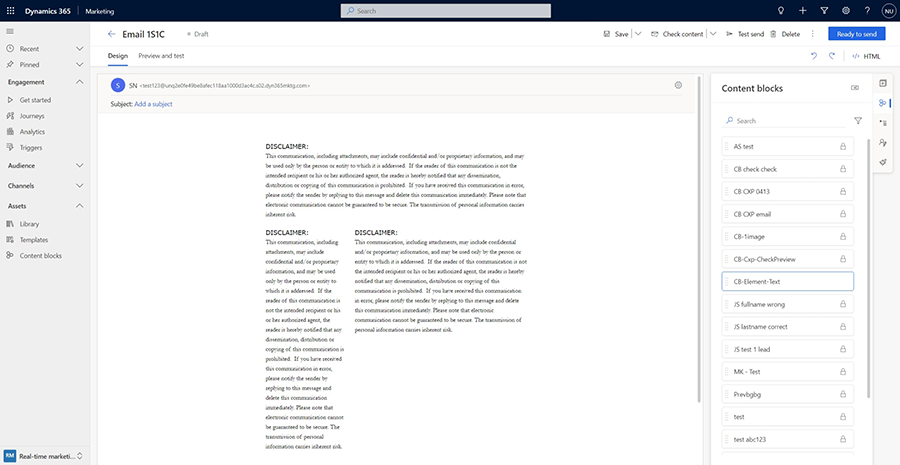
區段內容區塊: 這些內容區塊包括一或多個區段,因此保留其配置。 區段可以包含任意元素的組合,例如文字、圖像、按鈕和連結等。下面是一個範例:
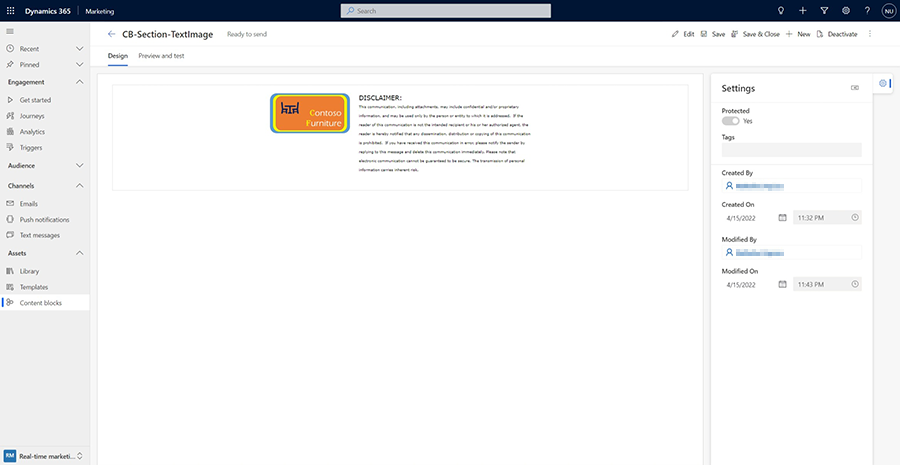
此類區段在插入到電子郵件時將保留其配置:
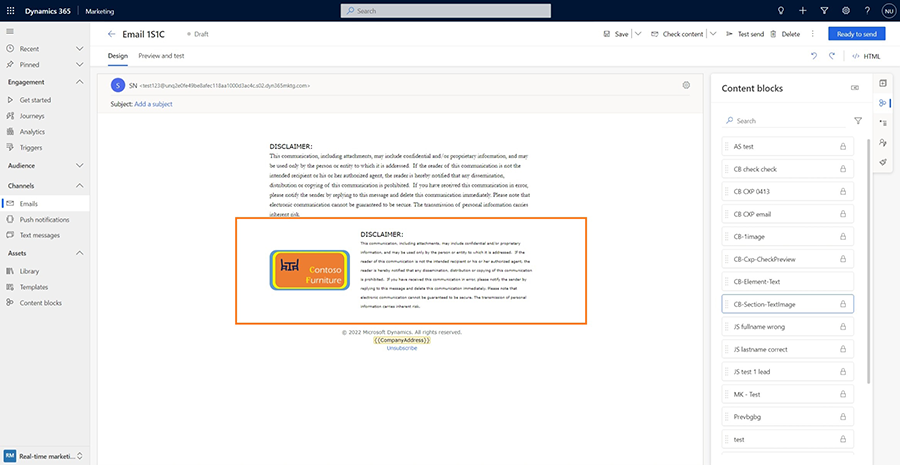
何時應使用內容區塊?
使用內容區塊有很多好處。 內容區塊用途廣泛,可以在許多情況下使用,以提高效率、易用性和一致性,同時減少內容建立過程中的常見錯誤。 以下是一些建議:
- 常用的內容,如樣本文字(法律文字、條款和條件、簡介或結尾文字),可以另存為元素內容區塊,然後快速插入到電子郵件中。 這將節省時間,並確保每次都使用正確的內容。
- 使用區段內容區塊建立易於使用,且之後可以不限次數任意使用的元件,例如標題和頁腳,這樣做不僅可以節省時間,還可以讓您的電子郵件有一致的外觀。
- 內容區塊還可以包含動態文字。 這為建立進階可重複使用內容開啟了更多可能性。 例如,您可以建立一個「訂單」內容區塊,該內容區塊以整齊的表格格式列出客戶訂購的所有項目(假設您的 CRM 已設定為「連絡人」表格與「訂單」表格相關)。 建立後,團隊中的每個人都可以使用此「訂單」內容區塊,包括那些可能不熟悉動態文字使用或瞭解您的 CRM 資料模型的人。
建立內容區塊
有兩種方法可以建立內容區塊:從內容區塊編輯器或從電子郵件設計器。
- 從內容區塊編輯器: 瀏覽到左側瀏覽功能表中的內容區塊功能表項目,以查看可用內容區塊清單。 您可以選擇要編輯的任何區塊,或在頂部的指令列中選擇新增,以從頭開始建立新的內容區塊。 要建立元素內容區塊,請將元素拖放到畫布上,然後輸入內容。 若要建立區段內容區塊,請拖放配置,然後在這些配置中插入元素和內容。
- 從電子郵件設計器: 您可以選擇電子郵件中的任何內容並將其另存為內容區塊。 選擇一個元素(例如,文字或圖像)或一個區段,然後選擇內容區塊上下文功能表項目。 您將看到另存為內容區塊對話框,讓您可以替換現有內容區塊或建立新的內容區塊。
附註
- 您可以新增標籤到內容區塊,以便以後更容易找到它們。
- 內容區塊有兩種狀態或模式。 在草稿狀態/模式下,可以編輯內容區塊,但不能插入到電子郵件中。 在即時 (推播式行銷) 或準備傳送 (Customer Insights - Journeys) 狀態/模式下,無法編輯內容區塊。
- 從電子郵件編輯器儲存內容區塊,會將其儲存為草稿 狀態/模式。 您必須稍後在內容區塊編輯器中打開已儲存的內容區塊,以更改其狀態/模式。
使用內容區塊
使用內容區塊就像在可用區塊清單中找到它,並將其插入到電子郵件的所需位置一樣簡單。 首先,在電子郵件設計器中打開電子郵件,然後選擇畫布工具列中的內容區塊索引標籤以查看可用內容區塊的清單。 您還可以按名稱或標籤搜尋內容區塊。 在清單中,鎖定圖示顯示哪些內容區塊受到保護,無法進行編輯。
搜尋:尋找名稱包含「文字」的所有內容區塊:
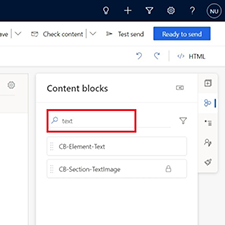
搜尋:尋找名稱包含「Contoso」標籤的所有內容區塊:
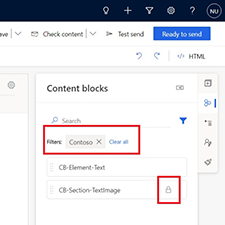
更新內容區塊
內容區塊在處於草稿 狀態時,可以對其進行編輯。 如果處於即時 (推播式行銷) 或準備傳送 (Customer Insights - Journeys) 狀態,請選取編輯以將其置於草稿狀態,以便對其進行編輯。
重要
更新內容區塊不會更新任何正在使用該內容區塊的電子郵件。 每次將內容區塊插入到電子郵件時,該電子郵件都會獲得一份內容區塊的副本,該內容區塊不會再連接至原始內容區塊或與它有關。
重要
更新內容區塊 (從資產>內容區塊中進行) 時,請檢查設定窗格。 其中會顯示所有使用內容區塊的電子郵件和範本,提醒您需要更新哪些電子郵件和範本。
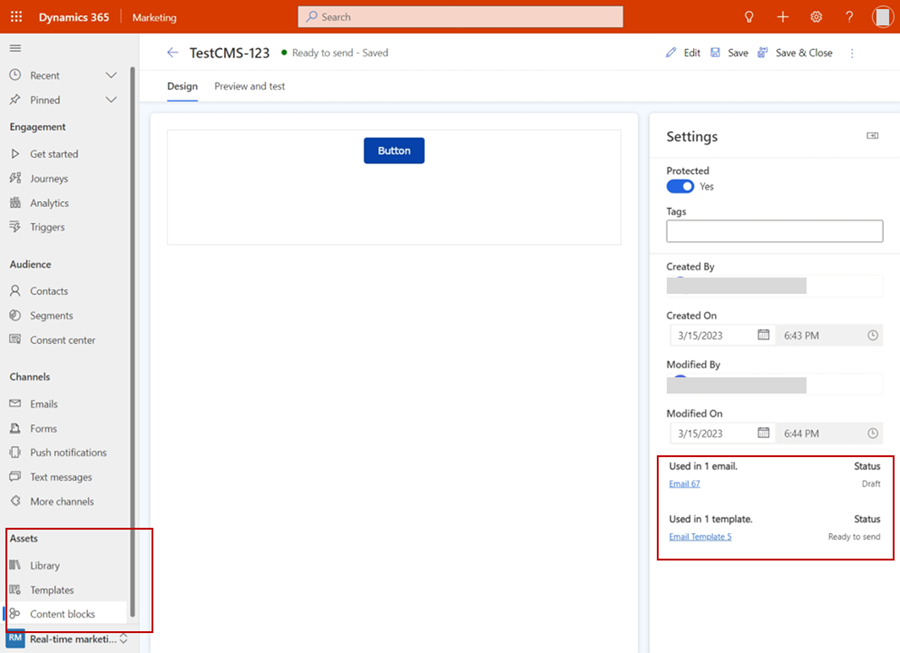
保護內容免受更改
內容區塊可以被「保護」。 將此類內容區塊插入到電子郵件時,無法更改其內容(和配置,如果存在)。
若要使內容區塊受保護或不受保護,請在其設定中設定受保護屬性。 在預設狀態下,新內容區塊設定為受保護。